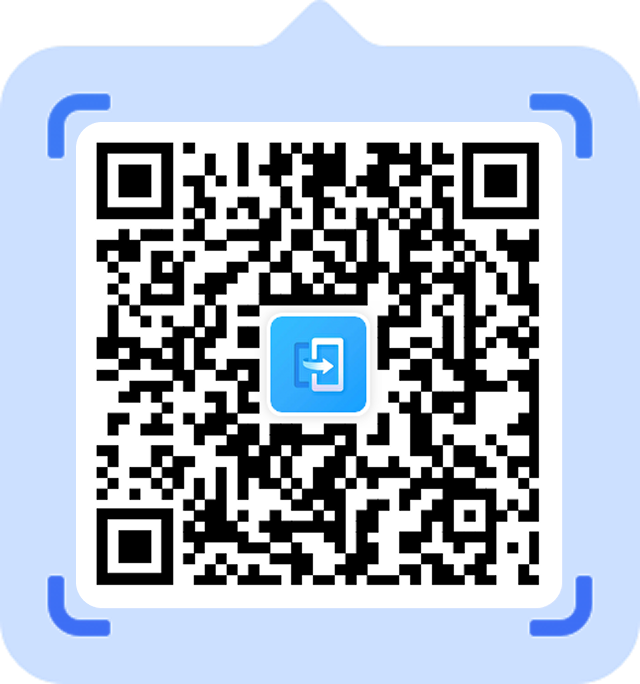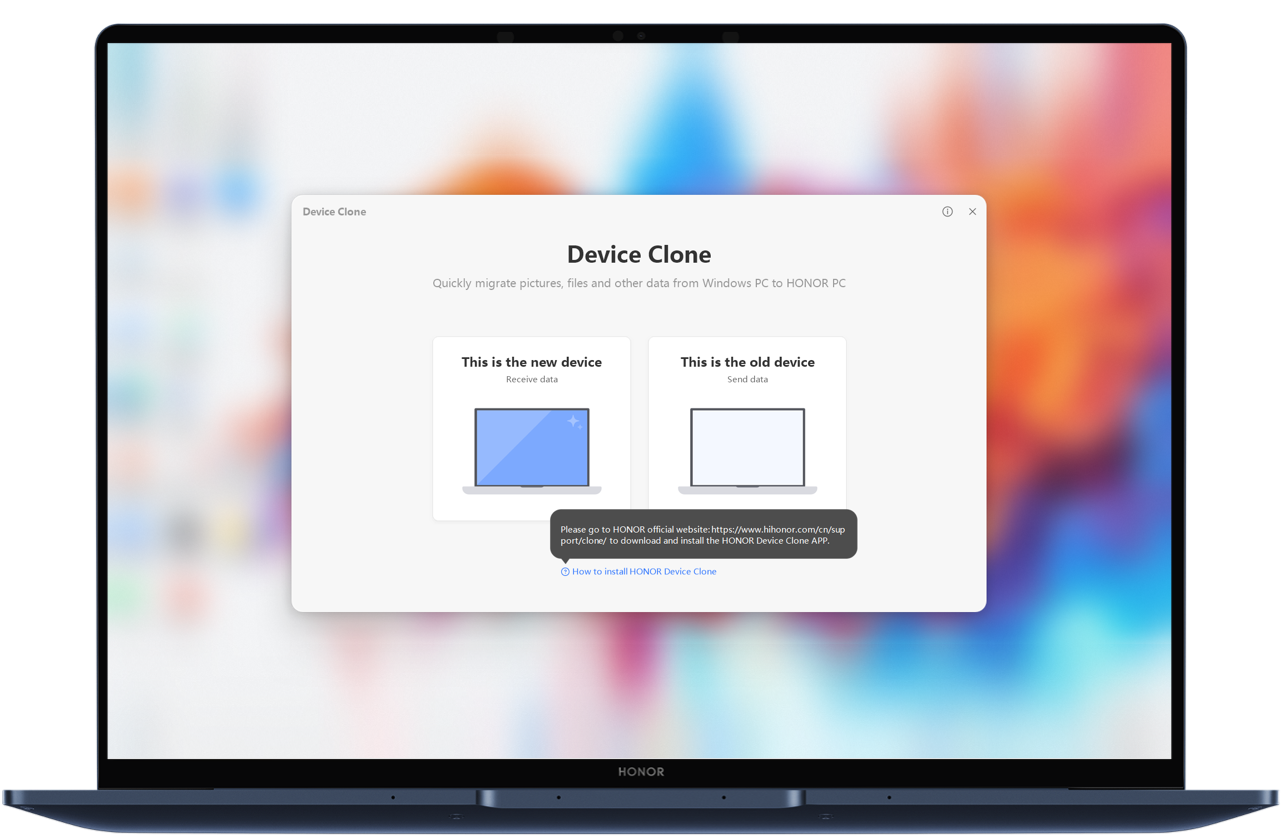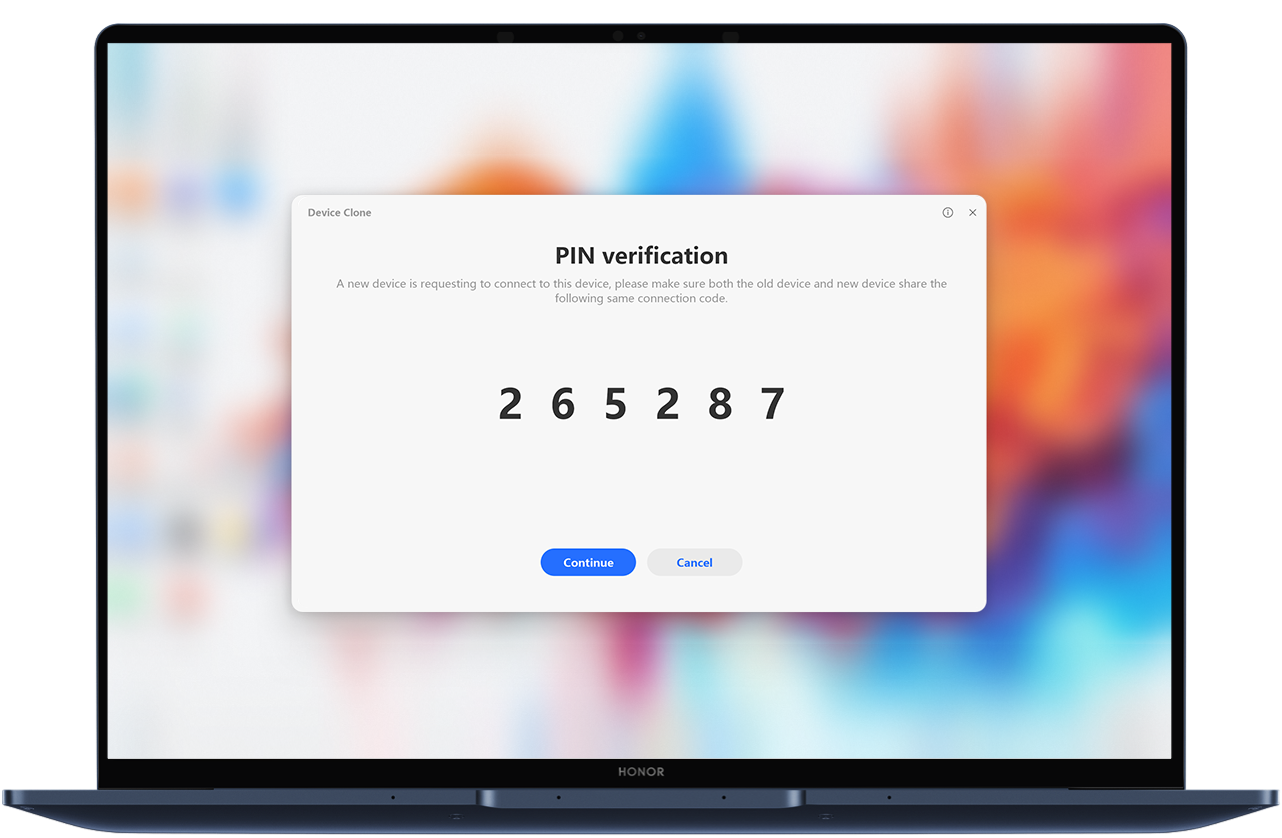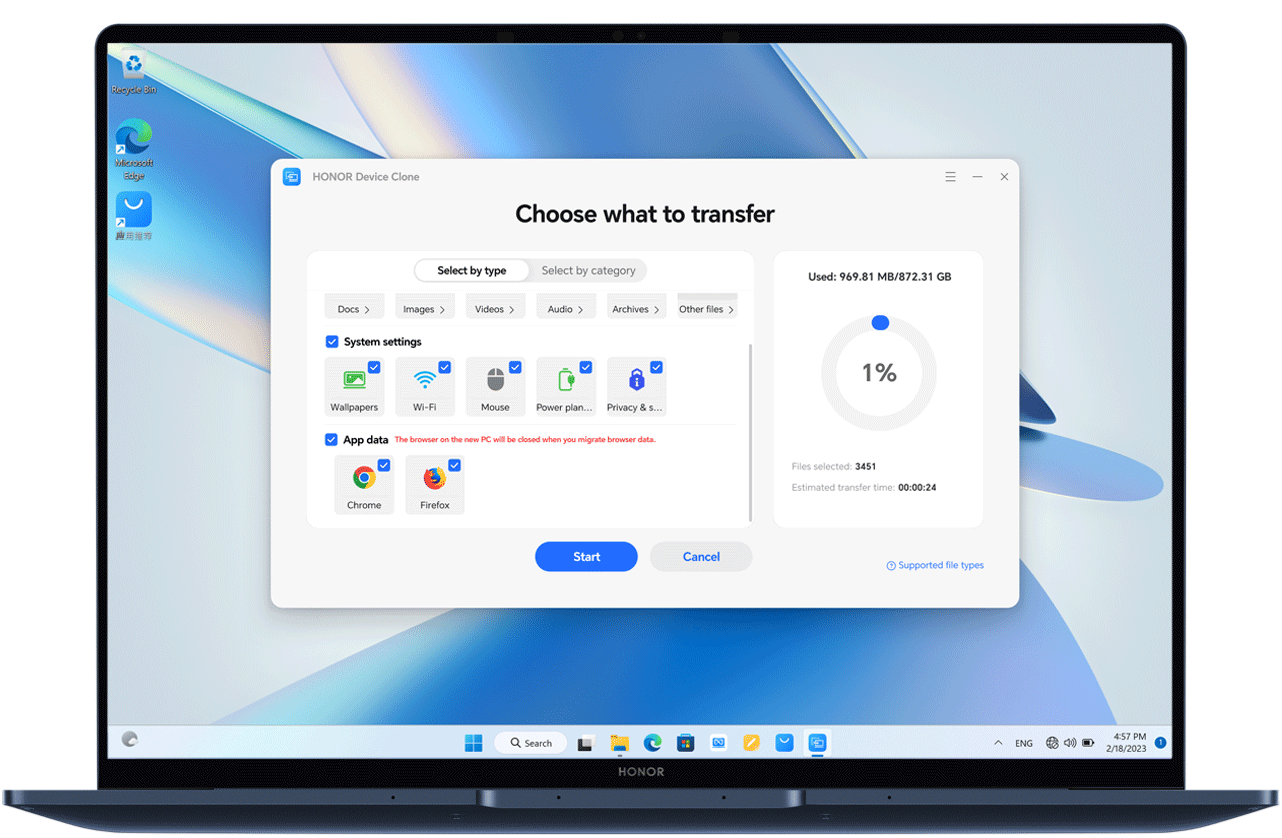HONOR Device Clone
Cambio inteligente con solo un escaneo
Transfiere tus archivos en lo que te tomas un café
Datos cifrados, privacidad protegida
Guía de HONOR Device Clone
*La clonación no se puede realizar en modo avión.
*No utilices otras funciones durante la clonación.
*Las imágenes son solo de referencia. La página real puede variar.
*Device Clone solo funciona en dispositivos con Android 7.0 / iOS 8.0 o superior.
Migra datos de tu PC
antigua a la nueva HONOR PC
Transferencia de datos de alta velocidad
Transferencia inalámbrica de hasta 90 MB/s basada en un protocolo de comunicación minimalista, que ayuda a migrar los datos al nuevo PC sin esfuerzo.
*Datos de HONOR Lab. 90 MB/s es la velocidad más alta probada en PCs HONOR en un entorno de laboratorio. La velocidad real depende del entorno y el modelo.
Transferencia fácil de
archivos personales y fotos
Transfiere sin interrupciones los archivos, incluidas fotos, videos y documentos, algunas configuraciones de Windows, marcadores del navegador e historial de navegación (en Edge, Chrome y Firefox) de la PC antigua a la nueva. También puedes reanudar transferencias interrumpidas desde donde quedaron si ocurren fallas inesperadas.
*No se admiten archivos de sistema de Windows.
-
1. Abre Device Clone, selecciona tu PC antigua y la nuevaEn la nueva PC, abre Device Clone en PC Manager y selecciona \"Este es el nuevo dispositivo\". En el dispositivo antiguo, instala y abre Device Clone, seleccionando \"Este es el dispositivo antiguo\".*HONOR PC Manager que soporta Device Clone se actualiza de forma continua. Consulta la versión actual. También puedes descargar la app manualmente.
-
2. Conecta los dispositivos antiguo y nuevoEn el nuevo dispositivo, selecciona el dispositivo antiguo del que deseas transferir datos. Confirma ambos dispositivos en secuencia para completar la conexión.
-
3. Selecciona los datos a migrar y comienzaDespués de conectar, en el nuevo dispositivo, selecciona los datos que deseas migrar, haz clic en Transferir y espera a que finalice la migración.
Preguntas frecuentes
-
1. ¿Qué datos no se pueden migrar?
- No se admite la migración de archivos ocultos y accesos directos. No se admite la migración de aplicaciones ni archivos en el directorio de aplicaciones. La ruta que contiene Program File o Program Files (x86) *.
Nota: * No se admite la migración de directorios del sistema: el directorio raíz contiene el directorio Windows
* Los productos admiten la migración de marcadores e historial de navegación (en Edge, Chrome y Firefox)*
- No se admite la migración de archivos ocultos y accesos directos. No se admite la migración de aplicaciones ni archivos en el directorio de aplicaciones. La ruta que contiene Program File o Program Files (x86) *.
-
2. ¿Por qué Device Clone no muestra las opciones de "Configuración del sistema" o "Migración de aplicaciones"?
- Actualiza HONOR PC Manager a 17.0.0.118SP2 o superior, o Device Clone a V17.0.0.12 o superior.
Nota: * La migración de "Configuración del sistema" incluye los ajustes de fondo de pantalla, WLAN, ratón, gestión de energía y privacidad, en los que:
a. La configuración de fondo de pantalla solo incluye imágenes o fondos de escritorio de color sólido, protectores de pantalla preinstalados de Windows y temas de alto contraste, pero no fondos de pantalla de bloqueo ni protectores de pantalla de apps de terceros;
b. La configuración de WLAN solo incluye el nombre y contraseña de las redes Wi-Fi conectadas anteriormente. Luego, puedes conectarte directamente a esa red Wi-Fi sin ingresar la contraseña de nuevo;
c. La configuración del ratón solo incluye "Botón principal del ratón", "Velocidad del puntero", "Desplazar la rueda del ratón para desplazar varias líneas a la vez/una pantalla a la vez", "Número de líneas desplazadas a la vez" y "Desplazar ventanas inactivas al pasar el cursor sobre ellas";
d. La configuración del plan de energía solo incluye cuatro opciones en Configuración->Sistema->Batería->Pantalla y suspensión: "Sin conexión a la fuente de alimentación, apagar la PC tras no usarla por", "Con conexión a la fuente de alimentación, apagar la PC tras no usarla por", "Sin conexión a la fuente de alimentación, poner la PC en suspensión tras no usarla por" y "Con conexión a la fuente de alimentación, poner la PC en suspensión tras no usarla por".
e. La configuración de privacidad incluye el estado de los interruptores de tres opciones en Configuración -> Privacidad y seguridad -> General: "Permitir que los sitios web proporcionen contenido local relevante accediendo a mi lista de idiomas", "Permitir que Windows registre el inicio de aplicaciones para mejorar los resultados de Inicio y búsqueda" y "Mostrarme contenido sugerido en la aplicación de Configuración", así como el estado del interruptor de "Reconocimiento de Voz en Línea" en Configuración->Privacidad y seguridad->Voz.
- Actualiza HONOR PC Manager a 17.0.0.118SP2 o superior, o Device Clone a V17.0.0.12 o superior.
-
3. ¿Cuáles son las posibles causas de una excepción durante la transferencia de datos?
- Durante la migración de datos, no realices otras operaciones, como eliminar, agregar o modificar archivos o carpetas, ni uses otros programas, ya que estos pueden estar accediendo a los archivos o carpetas en segundo plano.
-
4. ¿Qué debo hacer si ocurre una excepción durante la transferencia de datos?
- Puedes volver a transferir los archivos que no se transfirieron anteriormente utilizando la función de continuación.
-
5. Durante la transferencia, la página de transferencia se queda congelada y la barra de progreso no avanza por mucho tiempo. ¿Qué debo hacer?
- Si los marcadores y el historial de navegación a transferir contienen demasiado contenido, la barra de progreso puede avanzar lentamente. Por favor, espera pacientemente.
-
6. Después de que el nuevo dispositivo encuentre el dispositivo antiguo, al hacer clic en \"Continuar\" en el nuevo dispositivo, el dispositivo antiguo no muestra el código PIN o la interfaz del nuevo dispositivo muestra un error. ¿Qué debo hacer?
- Reinicia el Bluetooth de ambos dispositivos e inténtalo de nuevo.
-
7. ¿No se puede conectar cuando los dispositivos que no son HONOR están usando Device Clone?
- Cuando utilices Device Clone en dispositivos que no son HONOR, ambos dispositivos deben estar conectados a la misma red.
-
8. Versión no compatible. ¿Actualizar?
- Si estás utilizando Device Clone en el PC Manager, por favor actualiza PC Manager desde su interfaz de actualización. Si utilizas la aplicación Device Clone, actualízala desde su configuración.
-
9. ¿Por qué no se pueden reconocer Chrome y Firefox en la PC antigua?
- La migración de datos del navegador solo cubre las aplicaciones, los marcadores y el historial de navegación de aquellas que se descargaron e instalaron desde sus sitios web oficiales.